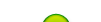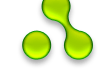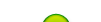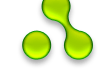| Статистика |
Онлайн всего: 1 Гостей: 1 Пользователей: 0 |
|
Главная » 2010 » Июль » 26 » как правильно настроить Jimm
14:16 как правильно настроить Jimm |
Внимание! Количество настроек в разных версиях Jimmа отличается.
Учётная запись:
UIN
Введите Ваш уникальный идентификационный номер ICQ (UIN), который был выдан Вам после регистрации.
Пароль
Введите пароль от указанного выше UINа.
• Вы можете использовать в Jimmе несколько учётных записей и переключаться между ними. Чтобы добавить учётную запись используйте пункт меню Новый. Переключиться между учётными записями можно на самом верху диалога. Чтобы удалить учётную запись используйте пункт Удалить... и выберите нужную.
Подключение:
Имя сервера
Адрес ICQ-сервера, к которому будет подключаться Jimm.
• Сервер по умолчанию: login.icq.com
Порт
Порта ICQ-сервера, к которому будет подключаться Jimm.
• Порт по умолчанию: 5190
Тип подключения
Тип подключения, который Jimm будет использовать для соединения с интернетом.
Сокет - стабильный и наиболее распространённый тип подключения. Большинство современных мобильных телефонов сокетные соединения, и если Ваш телефон их поддерживает, то надо использовать в первую очередь именно этот тип подключения.
HTTP - если ваш телефон не поддерживает сокетные соединения, то можно попытаться подключиться через соединение HTTP.
• При подключении через HTTP будет использоваться специальный сервер, поэтому настройки адреса ICQ-сервера и порта не будут иметь значения.
Прокси - если включить этот тип подключения, то Jimm будет использовать socks-прокси (необходима поддержка сокетов). После выбора этого типа подключения, в главном меню настроек Jimmа появится пункт Прокси.
Поддерживать подключение
Используйте эту функцию если Ваш Jimm часто теряет соединение. Некоторые операторы сотовой связи закрывают соединения передачи данных при отсутствии активности в течении некоторого времени. Если включить поддержку подключения, то Jimm будет посылать серверу тестовые пакеты с заданным интервалом, напоминая оператору о том, что соединение используется и закрывать его нельзя.
• Siemens S/SL75 сам разрывает соединение во время работы, поэтому для работы с ними придётся включить поддержку подключения и установить короткий таймаут пинга (для большинства S/SL75 оптимальным значением является 20 секунд).
Таймаут пинга
Эта опция задаёт интервал посылки тестовых пакетов (в секундах). Если поддержка подключения с таймаутом 120 не помогает, то смело пробуйте устанавливать меньшие значения таймаута.
• Если поддержка подключения не включена, то значения таймаута не играет никакой роли.
• Чем меньше значениях таймаута, тем интенсивнее Jimm будет тратить трафик.
• Значение по умолчанию: 120
Подключаться автоматически
Если включить эту опцию, то после загрузки Jimm сразу начнёт подключаться к сети.
• К сожалению, большинство сотовых телефонов запрашивают разрешение на доступ к интернету, поэтому полностью автоматизировать процесс подключения не удастся.
Безопасный логин
Эта опция включает режим безопасной авторизации MD5.
• В режиме безопасного логина можно использовать пароли длиннее 8 символов и начинающиеся с русской буквы "у", что невозможно режиме обычной авторизации.
• Некоторые альтернативные ICQ-сервера не поддерживают такой тип авторизации - может возникать ошибка #122.
• С помощью этого режима авторизации не удастся подключиться к очень давно зарегистрированным номерам ICQ.
Асинхронная передача
Эта настройка влияет на поведение Jimmа при работе с соединением. Некоторые телефоны могут работать не стабильно при включенной или при выключенной асинхронной передаче - будет возникать ошибка #124. Используйте более подходящий Вам вариант.
• При включенной асинхронной передаче немного экономнее расходуется заряд аккумулятора телефона.
Доп. подключение
Эта опцию необходимо включать лишь в том случае, если при каждом новом пакетном соединении оператор меняет ваш внутренний IP-адрес. Если включить эту опцию, то перед подключением к ICQ-серверу Jimm установит дополнительное соединение с сайтом www.jimm.org, что позволит сохранить внутренний IP-адрес неизменным при перенаправлении на другой сервер после авторизации. Для других операторов, не меняющих IP-адреса (их большинство), это опция не будет играть никакой роли.
Прокси
Тип прокси - тип используемого прокси-сервера (Socks 4, 5) или используйте функцию автоопределения (Авто).
Прокси сервер - адрес прокси-сервера.
Порт - порт для подключения к прокси-серверу.
Логин прокси - логин для подключения к прокси-серверу. Если авторизация не требуется, то поле ввода надо оставить пустым.
Пароль прокси - пароль для подключения к прокси-серверу.
Попытки подключения
Количество попыток для подключения к прокси-серверу.
• Не используйте большое количество попыток, так как это может сильно затянуть процесс подключения к неработающему прокси.
• При работе с прокси рекомендуется включить безопасный логин.
• При использовании прокси в сборках Jimmа для MIDP1, необходимо указывать адрес ICQ-сервера прямым IP-адресом (это связано с особенностями профиля MIDP1). Так как у сервера login.icq.com нет прямого IP-адреса, то придётся использовать альтернативные сервера (например, 64.12.200.89).
Интерфейс:
Язык интерфейса
Вы можете выбрать язык интерфейса из доступных (список доступных языков интерфейса может различаться в разных сборках Jimmа).
• Языка интерфейса изменится при следующим включении Jimmа.
Дата на заставке
Если это опция включена, то на заставке Jimmа будет отображаться дата и время.
Полный экран
Эта настройка позволяет включить полноэкранный режим работы Jimmа. Вы можете подобрать лучший вариант для вас и вашего телефона.
Группы контактов
Эта опция включит отображение групп контактов в контакт-листе. Если у вас большой контакт-лист, то разбиение его по группам может существенно упростить навигацию.
Скрывать отключенных
Если включить эту опцию, то в контакт-листе не будут отображаться отключенные от сети пользователи, что может существенно упростить навигацию.
Сортировка
Вы можете выбрать наиболее удобный вид сортировки контакт-листа.
Мелкий шрифт
Этот переключатель включает использование мелкого шрифта в чате и других диалогах.
• Некоторые телефоны не поддерживают более мелкие шрифты в java-приложениях, поэтому для них эта настройка не будет иметь значения.
• Размер шрифта изменится при следующем включении Jimm.
• Чтобы использовать мелкий шрифт в контакт-листе необходимо использовать значки статусов (icons.png) размером 14x14 и менее. При использовании таких значков статусов Jimm сам изменит шрифт контакт-листа на более мелкий.
Смайлики
Этот переключатель включает показ смайликов в чатах. Если вам не нужны смайлики, то вы можете отключить эту опцию, тем самым увеличив скорость работы и сэкономив память.
Хранить историю
При включении этой опции Jimm будет сохранять историю сообщений в хранилище данных. Просмотреть историю контакта можно в Меню контакта -• История сообщений.
• На некоторых телефонах могут наблюдаться проблемы при использовании истории сообщений, например, телефоны Siemens 55-60 серии при сильно наполненном хранилище начинают очень медленно отправлять сообщения. Так же на многих телефонах могут наблюдаться переполнения хранилища данных. В таких случаях Jimm перестанет загружаться или перестанут сохраняться любые настройки. В таких случаях придётся очистить хранилище данных.
• Во избежание переполнения хранилища, периодически экспортируйте (если возможно) и стирайте историю сообщений.
Заполнять из истории
Если включить эту опцию, то при открытии нового чата будет подгружены 5 последних сообщений из истории сообщений.
Классический чат
При включении этой опции в чате будут отображаются одновременно текст сообщений и поле ввода для ответа. Классический чат реализован только для Siemens x65-75.
• Чтобы прокручивать текст чата в классическом режиме, необходимо установить фокус ввода на область текста, нажав джойстик (навигационную клавишу) вверх. После этого можно использовать кнопки 2 и 8 для прокрутки, а так же 4 и 6 для переключения между чатами. Для возвращения к вводу текста ответа нажмите джойстик вниз, и фокус вернётся на поле ввода.
Win1251 кодировка
Этот режим необходимо включить, чтобы общаться на кириллице.
Цветовая схема
Вы можете выбрать наиболее удобную для вас цветовую схему оформления диалогов Jimmа. Выбор цветовой схемы не изменит вида элементов интерфейса телефона, только вид элементов, создаваемых самим Jimmом.
Горячие клавиши:
Здесь вы можете назначить на клавиши 6 4 0 * # (а так же на клавишу Вызова телефонов Siemens), наиболее используемые вами действия. Горячие клавиши можно задействовать находясь в контакт-листе.
• Клавиши * 0 # и Вызов так же можно задействовать и в окне чата.
Оповещения:
Уведомление о сообщениях
Выберете способ звукового оповещения о приходе сообщении.
Нет - Jimm будет оповещать о приходе нового сообщения только пиктограммой.
Гудок - Jimm будет оповещать о приходе нового сообщения гудком (зависит от телефона)
Звуковой файл - при приходе нового сообщения, Jimm воспроизведёт звуковой файл средствами телефона.
Громкость
Если телефон позволяет, то этим регулятором можно задать громкость звуковых сигналов. В противном случае эта настройка не будет иметь никакого значения.
Файл звука сообщения
Если вы выбрали вариант оповещения воспроизведением звукового файла, то здесь можно задать имя этого файла. Файл звука должен находиться в jar-архиве. Телефон должен поддерживать формат звукового файла в java-приложениях.
Вибрация
Выберите режим вибросигнализации при приходе входящих сообщений.
Да - Jimm будет оповещать о новых сообщениях вибросигнализацией.
Нет - Jimm не будет использовать вибросигнализацию.
Если заблокирован - Jimm будет использовать вибросигнализацию только когда будет в режиме блокировке клавиатуры.
• Не все телефоны поддерживают использование вибросигнализации в java-приложениях. Длительность и мощность вибросигнала зависят от телефона, а не от Jimmа.
Информировать о подключившемся контакте
Выберете способ звукового оповещения о приходе контакта в статус Онлайн. Настройки аналогичные настройке уведомления о новом сообщении.
Оповещение о наборе
Выберете способ оповещения о том, что вам набирают сообщение (typing notify).
• Включение оповещения о наборе сообщений включит также и отправку Вашим собеседникам уведомлений о том, что Вы набираете сообщение. Внимание, включение этих уведомлений заметно увеличивает расход трафика Jimmом.
Нет - Jimm не будет оповещать о наборе текста.
Только оповещение - Jimm будет оповещать о наборе текста только пиктограммами.
Гудок - Jimm будет оповещать о наборе текста гудком (зависит от телефона)
Звуковой файл - при наборе текста Jimm воспроизведёт звуковой файл средствами телефона.
Всплывающие окна
Выберите режим показа всплывающих окон. Эти окна используются для отображения текста пришедшего сообщения когда вы пишите ответ. На некоторых телефонах, всплывающие окна могут затруднять работу. Выберите более подходящий вам вариант.
Нет - всплывающие окна отключены
Для текущего чата - всплывающие окна будут отображать только сообщения контакта, чей чат открыт в данный момент.
Все сообщения - всплывающие окна будут отображаться при приходе нового сообщения всегда.
Траффик:
Стоимость пакета
Укажите стоимость пакета данных в сотых единицах валюты. То есть если пакет данных стоит 0.01 условных единиц, то ввести сюда надо просто 1.
Стоимость за день
Укажите стоимость услуг передачи данных в день в сотых единицах валюты, так же как и стоимость пакета. Если ваш оператор не взимает абонентскую плату за услуги пакетной передачи данных, то ставьте это поле равным 0.
Пакет (Кб)
Введите длину пакета данных (интервала тарификации) в килобайтах. Большинство операторов округляют трафик с интервалом от 1 до 40 килобайт. Обычно такую информацию можно получить на сайте вашего оператора.
Валюта
Введите название используемой валюты (максимум 4 символа).
• С настройками тарификации довольно сложно разобраться, поэтому привожу возможный пример настроек. Допустим, оператор предоставляет услуги передачи данных за $0,06 в день, один мегабайт трафика стоит $0,26, а тарификация производится с интервалом в 40 килобайт. Тогда настройки будут таковы: стоимость пакета - 1 (= 0,26 / 1024 * 40), стоимость за день - 6, пакет - 40.
Время:
В этом меню вы можете установить правильное время.
• К сожалению, телефоны по-разному предоставляют java-приложению информацию о времени (с учётом часового пояса или без), поэтому во избежание неправильных показаний лучше указать правильное время вручную.
|
|
Просмотров: 1552 |
Добавил: Timon
| Рейтинг: 4.0/1 |
|
|
| Календарь |
| « Июль 2010 » | | Пн | Вт | Ср | Чт | Пт | Сб | Вс | | | | | 1 | 2 | 3 | 4 | | 5 | 6 | 7 | 8 | 9 | 10 | 11 | | 12 | 13 | 14 | 15 | 16 | 17 | 18 | | 19 | 20 | 21 | 22 | 23 | 24 | 25 | | 26 | 27 | 28 | 29 | 30 | 31 |
|
|